
நாம் தெரிந்து கொள்ளவும் புரிந்துகொள்ளவும் ஆர்வம் காட்டும் நேரங்கள் உள்ளன கணினி எவ்வளவு நேரம் செலவிடுகிறது விண்டோஸ் அதைச் செய்ய எங்களுக்கு பல்வேறு வழிகளை வழங்குகிறது. பிசி கட்டுப்பாட்டு சிக்கல்கள், மின்சார கட்டணம் அல்லது கணினி அதிக நேரம் செலவழிக்கிறது என்று நீங்கள் நினைப்பதாலும், அது இன்னும் ஓய்வெடுக்க வேண்டும் என்று நீங்கள் நினைப்பதாலும் அதைப் பற்றி அறிய நீங்கள் ஆர்வமாக இருக்கலாம். நாம் அனைவருக்கும் அவ்வப்போது ஓய்வு தேவை, இல்லையா?

எதைப் பற்றியும் கவலைப்படாதீர்கள், ஏனென்றால் கணினி எவ்வளவு நேரம் இயங்குகிறது என்பதைக் கண்டறியும் வழிகள் நமக்குத் தெரிந்தால் இவை அனைத்தும் நமக்குத் தெரியும். நாம் அறியப்போகும் சில பதிவுகளில் சேகரிக்கப் போகும் இந்தத் தகவல்களுக்கு நன்றி கணினியில் நடக்கும் எல்லாவற்றையும் பற்றிய நிறைய தகவல்கள். துரதிர்ஷ்டவசமாக விண்டோஸில் இது லினக்ஸைப் போல எளிமையானது அல்ல ஆனால் மிகக் குறுகிய காலத்தில் இந்த முறைகளை இப்போதிலிருந்து விண்ணப்பிக்கத் தயாராக இருப்பீர்கள். கணினி எவ்வளவு நேரம் இயங்குகிறது என்பதை அறியாமல் நீங்கள் விடமாட்டீர்கள்.
கணினி எவ்வளவு நேரம் இயங்குகிறது என்பதை எப்படி அறிவது?
நீங்கள் கணினியை எவ்வளவு நேரம் வைத்திருக்கிறீர்கள் என்பதை அறிய பல்வேறு முறைகளுடன் நாங்கள் அங்கு செல்கிறோம்:
முறை 1: பணி நிர்வாகியைப் பயன்படுத்தவும்
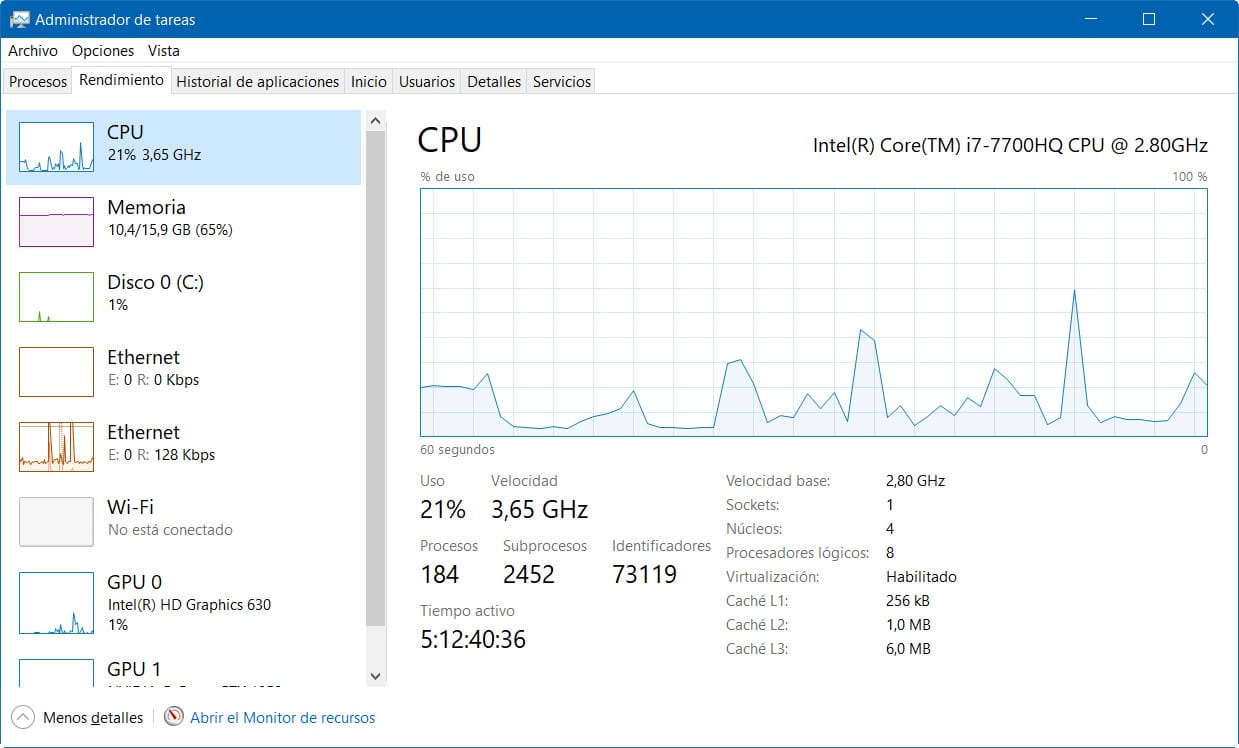
நீங்கள் தெரிந்து கொள்ளப் போகும் வழிகளில் முதலாவது உங்கள் இலக்கை விரைவாகவும் எளிதாகவும் கொண்டு செல்லும். அதனால் முதல் தருணத்திலிருந்து நீங்கள் பல மாற்றுப்பாதைகளை எடுக்க வேண்டாம். அதைச் செய்ய, நீங்கள் மிக அருகில் செல்ல வேண்டும். நீங்கள் விண்டோஸ் 10 டாஸ்க் மேனேஜரை மட்டுமே உள்ளிட வேண்டும். அதைத் திறக்க, நீங்கள் விசைகளை அழுத்துவதை விட அதிகமாக செய்ய வேண்டியதில்லை. கட்டுப்பாடு + மாற்றம் + தப்பித்தல் அவற்றை எந்த நேரத்திலும் வெளியிடாமல். அந்த நேரத்தில் ஒரு சாளரம் திறக்கும் மற்றும் நீங்கள் பல்வேறு விருப்பங்களைக் காண்பீர்கள்.
இப்போது நீங்கள் செயல்திறன் தாவலுக்குச் செல்ல வேண்டும், எல்லாவற்றையும் தெளிவாகக் காண்பீர்கள். நீங்கள் பார்க்கப் போவது நிறைய தரவு ஆனால் கீழே நீங்கள் கணினியின் செயலில் உள்ள நேரத்தை சரிபார்க்கலாம்.
முறை 2: ஈதர்நெட் நிலை
மற்றொரு முறை என்னவென்றால், நீங்கள் கணினியை இயக்கும் தருணத்திலிருந்து அதை இணையத்துடன் இணைக்கிறீர்கள். இந்த வழியில் நம்மால் முடியும் இந்த முறை மூலம் நெட்வொர்க் இணைப்பு தரவைத் தேடுங்கள். இது உங்கள் நெட்வொர்க் கார்டிற்கு நன்றி தெரிவிக்கிறது, எனவே நீங்கள் தரவைப் பெற முறையைப் பயன்படுத்தினால் அதற்கு ஏற்கனவே நன்றி தெரிவிக்கலாம்.
இந்த சிறிய தந்திரத்தை நீங்கள் செய்ய வேண்டும் கட்டுப்பாட்டுப் பலகத்திற்குச் செல்லவும் நெட்வொர்க்குகள் மற்றும் இணையத்தை உள்ளிட்டு இறுதியாக நெட்வொர்க்குகள் மற்றும் பகிரப்பட்ட வளங்களின் மையத்தில் உள்ளிடவும். நீங்கள் அங்கு சென்றவுடன் ஈத்தர்நெட் அல்லது வைஃபை போன்ற எங்கள் நெட்வொர்க்கைக் கிளிக் செய்ய வேண்டும், அது உங்கள் வீட்டில் இருப்பதைப் பொறுத்தது. இப்போது நீங்கள் அந்த சாளரத்தில் இணைப்பின் காலத்தைக் காண்பீர்கள். அதாவது, கணினி இயக்கப்பட்ட முதல் தருணத்திலிருந்து நெட்வொர்க்குடன் இணைகிறது. அல்லது அது என்ன, இப்போது கணினி எவ்வளவு நேரம் உள்ளது என்பதை இந்த முறை மூலம் நீங்கள் அறிவீர்கள்.
முறை 3: சிஎம்டி மற்றும் பவர் ஷெல் பயன்படுத்தவும்
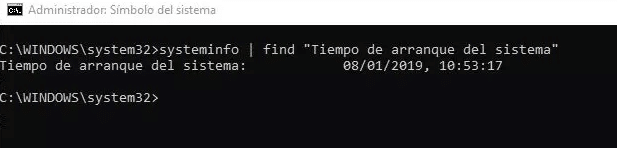
மீண்டும் விண்டோஸ் கன்சோல் செயல்பாட்டுக்கு வருகிறது, அதாவது சிஎம்டி. அதைத் தவிர, நாங்கள் அந்தக் கருவியைப் பயன்படுத்தலாம் (இது உங்களுக்கு எதுவும் தோன்றாது மற்றும் சாதாரணமானது) கணினித் தகவலை நேரத்தின் தரவைப் பெற முடியும். நீங்கள் ஒரு சிஎம்டி சாளரத்தில் இயங்க வேண்டும் (நீங்கள் கோர்டானாவில் இருந்தே அதைச் செய்யலாம்) அதற்கு நிர்வாகி அனுமதிகளை அளித்து அதன் பிறகு, நாங்கள் இப்போது உங்களை விட்டுவிடுவோம் என்று குறிப்பிட்ட கட்டளையை உள்ளிட்டு, நீங்கள் உங்கள் கணினியை இயக்கிய நேரத்தை உங்களால் பார்க்க முடியும். விண்டோஸ் கன்சோல் மற்றும் சிஎம்டியைப் பற்றி பேசுவது அவ்வளவு கடினம் அல்ல.
El கட்டளை நீங்கள் உள்ளிட வேண்டியவை பின்வருமாறு:
- சிஸ்டமின்ஃபோ | "கணினி துவக்க நேரம்" கண்டுபிடிக்கவும்
மாறாக, நீங்கள் பயன்படுத்த விரும்பினால் பவர் ஷெல் நீங்கள் கன்சோலை மீண்டும் திறக்க வேண்டும் நிர்வாகி அனுமதியுடன், முந்தைய படியில் நீங்கள் செய்தது போல் நீங்கள் உள்ளிட வேண்டும் அடுத்த கட்டளை ஓடுவதற்கு:
- (கிடைக்கும் தேதி) - (gcim Win32_OperatingSystem) .LastBootUpTime
இப்போது நீங்கள் நிறைய தகவல்களைப் பார்க்கப் போகிறீர்கள். பொதுவாக வெள்ளை எழுத்துக்களின் நீலத் திரையில். அனைத்து தகவல்களும் வெவ்வேறு வடிவங்களில் தோன்றலாம் ஆனால் எதுவும் நடக்காது. இவை அனைத்தும் கணினி அணைக்கப்படாமல் அல்லது மறுதொடக்கம் செய்யப்படாமல் எவ்வளவு நேரம் இயங்குகிறது என்பதை அறிய எங்களுக்கு அனுமதிக்கும். இது மிகவும் எளிமையானது மற்றும் இடதுபுறத்தில் அது என்ன சொல்கிறது என்று பார்த்தால், அது எல்லா நேரத்திலும் கணக்கிடப்படுவதை நீங்கள் காண்பீர்கள் பல்வேறு அலகுகளில். உண்மையில், இது உங்களுக்கு மொத்த மில்லி விநாடிகளில் தகவல்களை அளிக்கிறது. மில்லி விநாடிகளில் எவ்வளவு நேரம் கணினி அணைக்கப்படவில்லை என்பதை அறிய விரும்புகிறீர்களா? அங்கே நீங்கள் வைத்திருக்கிறீர்கள்.
முறை 4: டைம்ஸ் காட்சியை இயக்கவும்
இது மற்றொரு முறை ஆனால் ஏற்கனவே நீங்கள் தேட மற்றும் பதிவிறக்கம் செய்ய வேண்டிய ஒரு வெளிப்புற கருவியை அடிப்படையாகக் கொண்டது. டைம் ஆன் ஆன் டைம்ஸ் என்பது மிகவும் எளிமையான கருவியாகும், இது உங்கள் கணினியை ஆன் மற்றும் ஆஃப் செய்யும் அனைத்து வரலாறுகளையும் அறிய அனுமதிக்கும். இது பிசிக்கு வெளிப்புறமானது என்று நாங்கள் உங்களுக்குச் சொல்வதால் நாங்கள் அதை இறுதிவரை விட்டுவிட்டோம் கன்சோல், நெட்வொர்க் கார்டு மற்றும் எங்கள் நண்பர் சிறந்த பணி மேலாளர் மற்றும் அவரது அனைத்து தகவல்களையும் வைத்திருப்பது அவசியம் என்று நாங்கள் நம்பவில்லை.
எந்தவொரு சந்தர்ப்பத்திலும் மற்றும் ஆலோசனையாக, உங்கள் தனிப்பட்ட கணினி நீண்ட காலமாக மறுதொடக்கம் செய்யப்படாமலோ அல்லது மூடப்படாமலோ இருப்பதால் இதை நீங்கள் தேடுகிறீர்களானால்நீங்கள் சீக்கிரம் அதைச் செய்ய நாங்கள் பரிந்துரைக்கிறோம். மேலும் என்னவென்றால், இந்த கட்டத்தில் நீங்கள் விண்டோஸ் 10 ஒரு இயங்குதளமாக நிறுவப்பட்டிருப்பதாக நாங்கள் கற்பனை செய்கிறோம், ஏனெனில் இது ஏற்கனவே கணினிக்கு பயனுள்ளதாக இருக்கும் என்று நாங்கள் ஏற்கனவே கூறியுள்ளோம். உண்மையில், நல்ல (மற்றும் சில நேரங்களில் நன்றாக இல்லை) கணினி புதுப்பிப்புகளை நிறுவ அந்த மறுதொடக்கங்களில் பலவற்றைப் பயன்படுத்திக் கொள்கிறது.

பிந்தையவற்றுடன் கூடுதலாக நீங்கள் கணினியின் வளங்களை முழுமையாக விடுவிக்கப் போகிறீர்கள், வெப்பநிலையைக் குறைக்கவும், அடுத்த சில மணிநேரங்களுக்கு பிசி சிறப்பாக செயல்படுவதற்காக அந்த ஆதாரங்கள் மற்றும் கோப்புகளை நீங்கள் மீண்டும் ஏற்றுவீர்கள். அல்லது ஒரு மறுதொடக்கம் சில நேரங்களில் எல்லாவற்றையும் சரிசெய்யும் என்று நீங்கள் கேள்விப்பட்டதில்லையா?
இந்த கட்டுரை உதவிகரமாக இருந்திருக்கும் என்று நம்புகிறோம், இந்த பதிவில் உங்கள் கணினி எவ்வளவு நேரம் இயங்குகிறது மற்றும் அணைக்கப்படாமல் அல்லது மறுதொடக்கம் செய்யப்படாமல் உள்ளது என்பதை நீங்கள் ஏற்கனவே அறிந்திருக்கிறீர்கள். ஏதேனும் கேள்விகளுக்கு நீங்கள் கருத்து பெட்டியைப் பயன்படுத்தலாம். கட்டுரையை மேம்படுத்த எந்த ஆலோசனைகளையும் நாங்கள் ஏற்றுக்கொள்கிறோம். அடுத்த மொபைல் ஃபோரம் கட்டுரையில் சந்திப்போம்.